
Saját kártya beállítása a Mac Kontaktok appjában
A Kontaktok app automatikusan létrehoz egy névjegykártyát a Mac beállításakor. Módosíthatja a kártyáján található információkat, használhat másik képet, valamint becenevet is hozzáadhat, hogy a Siri azt használja a keresztneve helyett.
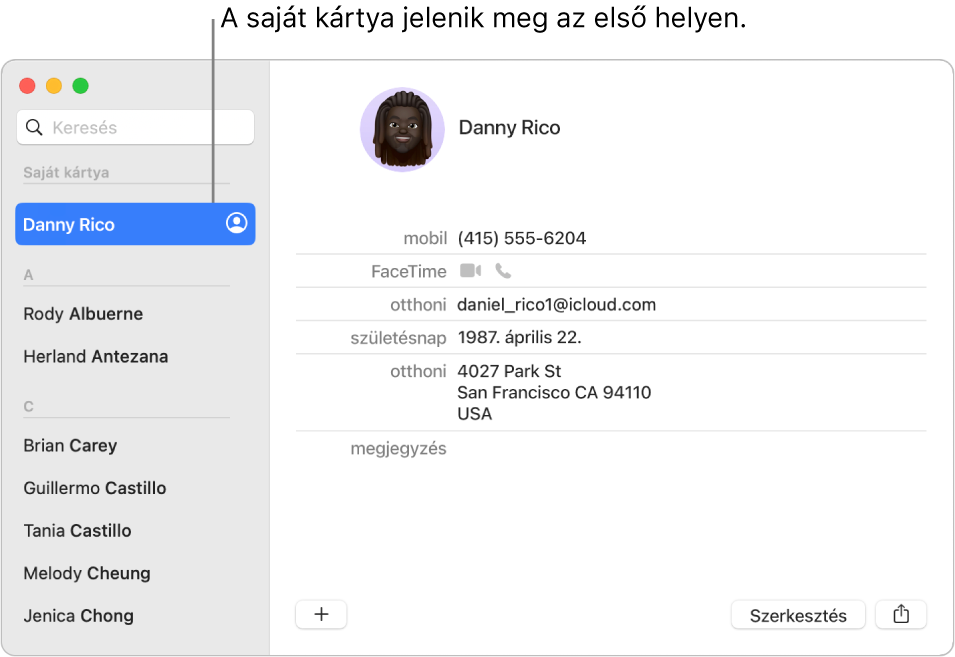
Kártya megtekintése
A Mac Kontaktok appjában ![]() végezze el a következők valamelyikét:
végezze el a következők valamelyikét:
Válassza a Kártya > Ugrás a saját kártyámra menüpontot.
A kontaktok listájában keresse meg a neve melletti Én kártya ikonját
 .
.
A saját kártya módosítása
A Mac Kontaktok appjában ![]() végezze el a következők valamelyikét:
végezze el a következők valamelyikét:
Egy másik kártya kiválasztása saját kártyaként: Jelöljön ki egy kártyát, majd válassza a Kártya > Legyen ez a saját kártyám menüpontot.
Ha mindegyik eszközén ugyanazzal az Apple ID-val jelentkezett be, és az iCloud beállításaiban bekapcsolta a Kontaktok funkciót, akkor az Ön által kiválasztott kártya lesz kijelölve Saját kártyaként azokon az eszközökön.
Kép módosítása a kártyáján: Kontaktképek hozzáadása vagy módosítása.
Miután kiválasztott egy képet vagy Memojit a Saját kártyájához, a kiválasztott kép lesz látható az Apple ID képén és a felhasználói bejelentkezési képén is.
Az információk módosítása a saját kártyán: Információk módosítása vagy hozzáadása.
A képe használható más alkalmazásokban, például az Üzenetekben vagy a Mailben. A kártyáján lévő információkkal a Safari automatikusan képes kitölteni a kontaktinformációit, jelszavait és egyéb adatait webes űrlapokon.
Tipp: A kártyáján található Kapcsolódó név mező használatával jelezheti egy kontakttal való kapcsolatát, például hogy a személy az Ön szülője, gyermeke, orvosa vagy munkatársa. Ez a mező különösen akkor hasznos, amikor a Sirit használja. Mondjon valami olyasmit, hogy „When is my uncle’s birthday?”További információk a Siri használatáról.
Információk kiválasztása a kártyán megosztás vagy exportálás céljából
Ha a saját kártyát privátként állította be a Kontaktok app vCard-beállításaiban, megadhatja, hogy mely információkat szeretné hozzáadni a Macről megosztott vagy exportált kártyájához.
A Mac Kontaktok appjában
 jelölje ki a kártyáját a kontaktok listából, majd kattintson az ablak alsó részén található Szerkesztés lehetőségre.
jelölje ki a kártyáját a kontaktok listából, majd kattintson az ablak alsó részén található Szerkesztés lehetőségre.Jelölje be a Megosztás jelölőnégyzetet a kártya szélén minden egyes olyan mező esetén, amelyet fel szeretne venni a Macjéről megosztott vagy exportált kártyán.
Kattintson a Kész gombra.